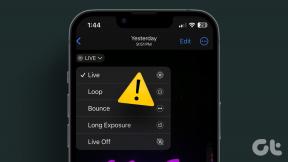Come aggiungere musica alle storie e agli snap di Snapchat
Varie / / May 25, 2022
Aggiungere musica ai tuoi scatti e alle tue storie su Snapchat è un gioco da ragazzi con la funzione Audio dell'app. Ciò ti consente di creare uno sfondo audio per le tue creazioni, siano esse in formato foto o video.

Anche altre app social come Instagram e Facebook consentono ai propri utenti creare storie con sottofondo musicale. Snapchat si è unito al carrozzone un po' tardi. Ora puoi personalizzare i tuoi scatti e storie con il suono per farli risaltare dagli altri contenuti. Ecco come puoi sfruttare la funzione.
Come aggiungere musica alle storie e agli snap di Snapchat utilizzando la libreria dell'app
Snapchat raggruppa anche alcuni brani musicali predefiniti che puoi utilizzare nelle tue storie e scatti che condividi con il pubblico o solo con gli amici. Ecco come accedervi e utilizzarli.
Passo 1: Apri l'app Snapchat sul tuo Android o iPhone.
Passo 2: hai due modi per farlo: in primo luogo, tocca l'icona della nota musicale nel menu in alto a destra e aggiungi il suono.

In alternativa, puoi prima registrare il video o fare uno scatto. Successivamente, usa l'icona della nota musicale per aggiungere la traccia desiderata alla tua creazione.
Passaggio 3: Indipendentemente dal metodo, premi l'icona Musica per aprire la libreria di suoni di Snapchat. In questo, puoi cercare la musica e anche cercare i tuoi brani preferiti. Puoi anche controllare le opzioni delle playlist curate da Snapchat (in primo piano).
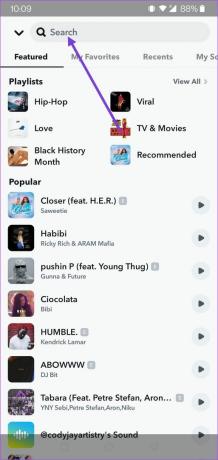
Passaggio 4: Dopo aver selezionato un brano, Snapchat spingerà il feed del suono in basso. Premi il pulsante di riproduzione sul lato destro per avviare il brano e fai scorrere il dito sul feed per scegliere la parte del brano che desideri utilizzare come musica di sottofondo nella tua storia.

Passaggio 5: Snapchat posizionerà un adesivo musicale sul tuo video con il nome dell'artista e il titolo del brano. Sfortunatamente, non puoi personalizzarlo come puoi farlo su Instagram.

Passaggio 6: Registra la tua Storia ed esegui le modifiche necessarie usando le opzioni a sinistra. Puoi aggiungere testo, utilizzare adesivi, includere collegamenti e altro.
Passaggio 7: Salva il video nella tua Storia premendo il pulsante in basso. In alternativa, premi Invia e poi "La mia storia" o invialo direttamente ai tuoi amici selezionando le caselle dei loro nomi.
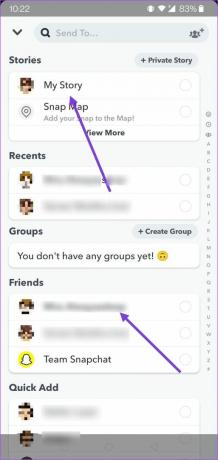
Se invii lo snap, il destinatario può toccare l'adesivo musicale e toccare l'opzione "Riproduci questo suono" in basso. Da lì, il destinatario può selezionare il servizio musicale preferito tra cui Apple Music, YouTube, SoundCloud, ecc. e ascolta la canzone per intero. In particolare, Spotify non è presente nell'elenco (almeno su Android).
Come aggiungere i tuoi suoni alle storie e agli snap di Snapchat
Alcuni utenti potrebbero trovare la libreria musicale di Snapchat un po' troppo limitata. In tal caso, sappi che puoi aggiungere suoni personalizzati a Snapchat. Questa funzione ti consente di registrare i tuoi suoni, che puoi utilizzare come musica di sottofondo per i tuoi Snap.
Anche se potrebbe essere allettante iniziare a registrare brani che non riesci a trovare nella libreria di Snapchat, dovresti davvero pensarci due volte per motivi di copyright. I suoni originali di Snapchat ti permettono di esprimere la tua voce unica. Pertanto, se l'app rileva che stai registrando musica da una fonte di terze parti, potrebbe bloccare il tuo suono a causa di problemi di copyright. Se ti va bene, ecco come puoi registrare suoni personalizzati su Snapchat.
Passo 1: Apri la libreria musicale di Snapchat come ti abbiamo mostrato sopra.
Passo 2: in alto, scorri sulla barra che dice In primo piano e tocca "I miei suoni".

Passaggio 3: Premi su "Crea suono".

Passaggio 4: Avvia la registrazione premendo il pulsante Mic in basso.
Passaggio 5: premi Stop dopo aver finito.

Passaggio 6: Usa le maniglie a sinistra ea destra per ritagliare il suono registrato.

Passaggio 7: Assegna un nome al tuo suono in alto e attiva "Rendi questo suono pubblico" se desideri condividerlo con altri. Premi "Salva suono".
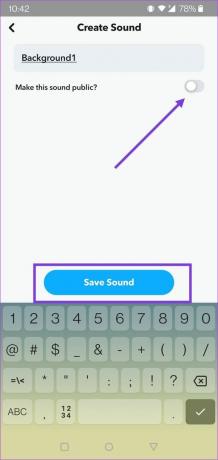
Passaggio 8: Tornerai nuovamente alla schermata della fotocamera Snap. Tocca di nuovo il pulsante Nota musicale e poi "I miei suoni". Dovresti trovare il suono lì.

Passaggio 9: premilo per aggiungerlo alla tua Storia o per scattare.
Dopodiché, puoi condividere lo snap, salvarlo come Storia o semplicemente inviarlo direttamente ai tuoi amici.
Rendi i tuoi scatti e le tue storie più coinvolgenti
I suoni renderanno sicuramente i tuoi contenuti Snapchat più interessanti e attireranno l'attenzione. Inizia ad aggiungere melodie o suoni personalizzati seguendo le soluzioni sopra. Dopo aver creato gli snap, puoi configurarli e utilizzarli Funzionalità "Solo i miei occhi" su Snapchat per proteggere meglio i tuoi contenuti.
Ultimo aggiornamento il 25 maggio 2022
L'articolo sopra può contenere link di affiliazione che aiutano a supportare Guiding Tech. Tuttavia, non pregiudica la nostra integrità editoriale. Il contenuto rimane imparziale e autentico.